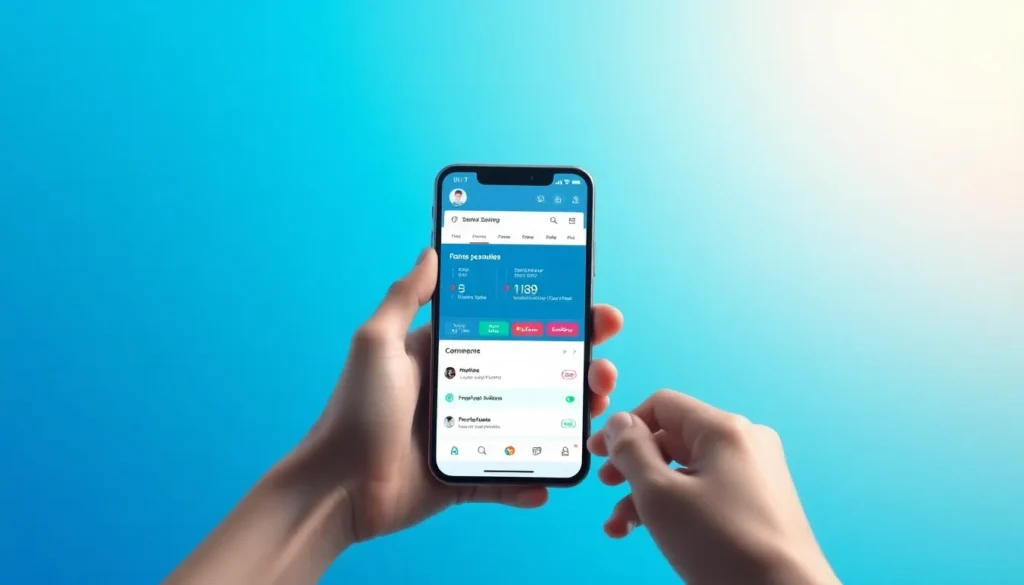Como criar um painel SMM gratuito usando apenas o celular
Neste artigo explico, passo a passo, como criar e configurar um painel SMM totalmente grátis — tudo pelo celular, sem necessidade de computador. Um painel SMM é uma plataforma que permite vender serviços como curtidas, seguidores, comentários e membros para redes sociais.
O que você precisa
- Um smartphone com navegador
- Conta no painel que você for utilizar (criação feita durante o processo)
- Uma conta em um provedor de serviços (no exemplo eu uso o site Baratos Sociais)
- Uma forma de pagamento (ex.: Mercado Pago)
Visão geral do processo
- Criar o painel e escolher domínio, nome e moeda
- Adicionar e conectar o provedor (copiando a chave/API)
- Adicionar serviços e configurar taxas de comissão
- Configurar métodos de pagamento (ex.: Mercado Pago)
- Testar um pedido para confirmar que tudo funciona
Passo a passo
1. Crie sua conta e configure o painel
Abra o navegador do celular e acesse o site do painel que deseja usar. Faça o cadastro normalmente. Durante o cadastro você poderá escolher:
- Domínio: se já tiver um, pode cadastrar o seu; caso contrário, use o domínio fornecido pelo painel.
- Nome do painel
- Moeda
Depois de preencher esses dados, o painel será criado e você já terá acesso à interface administrativa.
2. Acesse as configurações e vá para “Serviços”
No painel, acesse a área de configurações e clique em Serviços. A partir daí você poderá adicionar provedores (providers) responsáveis por entregar os serviços (seguidores, curtidas etc.).
3. Adicione um provedor
Escolha a opção para adicionar provedor. Procure pelo nome do site/provedor que você vai integrar (no exemplo, o nome apareceu na busca). Clique sobre ele e depois em Adicionar.
4. Gere e copie a chave no site do provedor
No site do provedor (ex.: Baratos Sociais), entre na área de integração ou API e gere uma nova chave. Copie essa chave gerada.
5. Cole a chave no painel e adicione o servidor/serviço
Volte ao painel e cole a chave do provedor no campo indicado. Em seguida clique em Adicionar servidor ou Adicionar serviço. Quando solicitado, selecione a opção todos (ou equivalente) e continue.
6. Configure a taxa de comissão
Você poderá definir a comissão que o painel cobrará sobre cada venda. No exemplo foi usada a taxa de 100%, mas escolha o valor que desejar conforme seu modelo de negócio.
7. Configure métodos de pagamento (ex.: Mercado Pago)
No painel, vá até Painel de Controle > Método de pagamento e adicione o método desejado. Procure por Mercado Pago na lista e selecione para adicionar.
Depois acesse sua conta do Mercado Pago, gere/recupere a chave de integração (API key) e cole-a nos campos solicitados no painel. Assim o painel ficará apto a receber pagamentos via Mercado Pago.
8. Teste o funcionamento com um pedido
Abra o endereço do seu painel no navegador, faça um cadastro de usuário e, após entrar, clique nos três pontinhos (menu) e selecione Novo pedido. Em seguida:
- Selecione o serviço que deseja provar (ex.: seguidores para Instagram)
- Defina a quantidade (no exemplo foi colocado 50 seguidores)
- No Instagram, clique em Compartilhar perfil e copie o link do perfil
- Cole o link no painel, confirme a quantidade e clique em Pagar
Acompanhe o status do pedido. No teste demonstrado os seguidores começaram a cair rapidamente e o painel mostrou que a entrega foi concluída com sucesso.
Dicas finais
A instalação e integração são bem rápidas quando todos os dados (chaves e credenciais) estão à mão. O painel testado mostrou-se eficiente, com entrega rápida e adequado para quem precisa oferecer serviços de redes sociais.
Se tiver dúvidas, deixe nos comentários ou verifique novamente as chaves e configurações do provedor e do método de pagamento.
Quer assistir TV de qualidade, com mais de 5.000 canais, filmes, séries e esportes em alta definição? Entre em contato conosco pelo WhatsApp para saber como contratar um serviço de TV via internet com suporte dedicado e opções em 4K. Clique no ícone do WhatsApp para falar com a gente.